Het gebruik van Copilot in Microsoft Teams meetings
Copilot in Teams kan nu inhoud analyseren die op het scherm wordt gedeeld tijdens een vergadering als de opname is ingeschakeld. Samen met het transcript van de vergadering en de chat tijdens de vergadering, stelt dit gebruikers in staat Copilot te vragen om specifieke informatie samen te vatten of te vinden uit gedeelde content op het scherm, inzichten te consolideren in zowel het gesprek als de presentatie, en nieuwe content op te stellen op basis van de hele vergadering. Zo kan je bijvoorbeeld vragen ‘Herschrijf de paragraaf die op het scherm werd gedeeld met de feedback van de chat’. Dit werkt voor elke inhoud die wordt gedeeld tijdens het delen van je desktopscherm, zoals documenten, dia’s, spreadsheets en websites.
Copilot kan de belangrijkste discussiepunten samenvatten, zoals wie wat heeft gezegd en waar mensen het wel of niet met elkaar eens zijn, actiepunten voorstellen en vragen beantwoorden, allemaal in realtime tijdens of na een vergadering. Het is belangrijk dat de vergadering niet wordt gehost buiten de organisatie van de deelnemer.
Als organisator van een vergadering bepaal je zelf hoe en of deelnemers Copilot kunnen gebruiken. Zelfs als je geen licentie hebt, heb je de controle over Copilot voor meetings die je organiseert. Afhankelijk van het bedrijfsbeleid, het gevoeligheidsniveau en de standaardinstellingen van je organisatie, kun je voor de vergaderoptie “Copilot toestaan” kiezen uit de volgende opties:
🔸Tijdens en na de vergadering: Transcriptie is vereist om Copilot te gebruiken. Copilot begint zodra de vergadering begint met transcriberen.
🔸Alleen tijdens de vergadering: Copilot start zodra het geselecteerd is in de bedieningselementen van de vergadering. Copilot gebruikt spraak-naar-tekstgegevens om inzicht te krijgen in wat er tijdens de vergadering wordt gezegd. Als iemand begint met het transcriberen van de vergadering, is Copilot beschikbaar tijdens en na de vergadering voor de gedeelten die werden getranscribeerd. Na afloop van de vergadering zijn de spraak-naar-tekstgegevens en interacties met Copilot niet langer beschikbaar.
🔸Uit: Copilot is uitgeschakeld voor de vergadering. Opname en transcriptie zijn ook niet beschikbaar voor de vergadering om toegang tot gevoelige informatie te voorkomen.
Wanneer Copilot 5 minuten in een meeting draait, krijg je een melding om een samenvatting te genereren. Selecteer ‘Open Copilot’ en wacht tot de samenvatting aan de rechterkant van je vergadervenster verschijnt. Je kunt ook vragen stellen zoals ‘Lijst de actiepunten op’, ‘Stel vervolgvragen voor’, ‘Geef een overzicht van de belangrijkste punten die we hebben besproken’, enzovoorts.
Door workflows te stroomlijnen en geïnformeerde besluitvorming te stimuleren, bewijst Copilot een onmisbare aanwinst te zijn in het stimuleren van efficiëntie en samenwerking op moderne werkplekken.Wil jij meer tips & tricks kennen? Of misschien een interessante informatiesessie volgen? Laat het ons weten, Advantive staat voor je klaar!
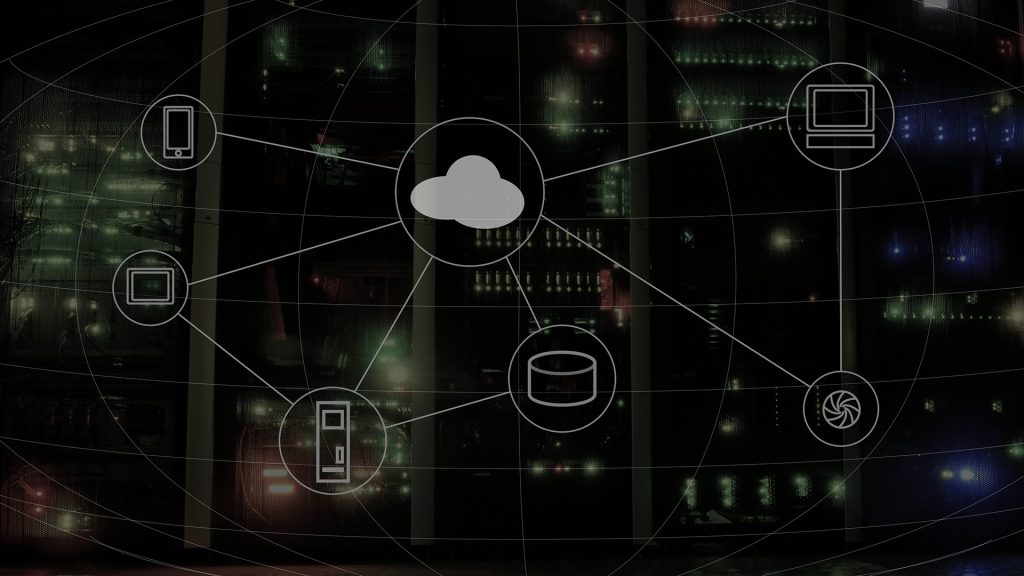
Een datacenter in Microsoft Azure biedt je maximale flexibiliteit, schaalbaarheid en veiligheid.

Maak kennis met de managed services van Advantive voor de Microsoft omgeving van jouw organisatie.

De moderne werkplek faciliteert prettig en veilig (samen)werken vanuit huis, op kantoor en onderweg.